
| Онлайн-справка SpaceClaim |

|
В 3D можно выбирать вершины, ребра, плоскости, оси, грани, поверхности, закругления, твердые тела и компоненты. В 2D можно выбирать точки и линии. Также можно выбирать центры кругов и эллипсов, серединные точки линий и ребер, а также внутренние и конечные точки сплайнов.
Компоненты и другие объекты можно выбирать в дереве структуры и использовать Selection panel (Панель выбора) для выбора объектов в одной и той же детали, которые являются одинаковыми или относятся к текущему выбранному объекту.
выбора) для выбора объектов в одной и той же детали, которые являются одинаковыми или относятся к текущему выбранному объекту.
Объекты, которые нельзя выбрать, затеняются в окне Design (Конструктор).
Список выбранных объектов отображается в панели состояния в нижней части окна SpaceClaim. Ярлыки панели состояния отображают предварительно выбранные и выбранные объекты. Наведите курсор над сообщением состояния для просмотра подробного списка предварительно выбранных и выбранных объектов, включая основные и дополнительные (выбраны посредством нажатия клавиши Alt и щелчка) объекты.
Для использования следующих дополнительных режимов щелкните стрелку на инструменте Select (Выбор):
Using Box (С использованием рамки): щелкните и удерживайте нажатой кнопку мыши, рисуя рамку в окне Design (Конструктор). При рисовании рамки слева направо будут выбраны все объекты, которые полностью входят в зону, выделенную рамкой. При рисовании рамки справа налево будут выбраны все объекты, которые касаются рамки.
Using Lasso (С использованием лассо): щелкните и удерживайте нажатой кнопку мыши, рисуя свободную форму. Будут выбраны все объекты, которые полностью входят в зону, выделенную фигурой.
Using Polygon (С использованием многоугольника): щелкните и удерживайте нажатой кнопку мыши, чтобы нарисовать линию, затем щелкните еще раз, чтобы нарисовать следующую соединительную линию, таким образом создается многоугольная фигура вокруг области, которую нужно выбрать.
Using Paint (С использованием заливки): щелкните и удерживайте нажатой кнопку мыши, выделяя смежные грани и ребра. Будут выбраны все ребра и грани, над которыми будет проведен курсор. Отпустите кнопку мыши, чтобы завершить выбор.
Using Boundary (С использованием границы): выберите грани или ребра, которые определяют границу, щелкните направляющую инструмента Select Seed (Выбрать сборку), а затем щелкните любой объект в пределах границы. Выбираются все объекты из объекта сборки в пределах границы.
Select Components (Выбор компонентов): в этом режиме выбора при наведении курсора на геометрию, если курсор находится над объектом-компонентом, этот компонент будет предварительно выбран. Этот режим устанавливается на основе окна. Он может иметь значение On (Вкл.) в одному окне и значение Off (Выкл.) в другом.
Вне зависимости от того, какой режим используется, объекты, которые будут выбраны, выделяются для предварительного просмотра выбора. Для управления тем, какие элементы будут выбираться, можно использовать фильтры выбора. Чтобы выбрать или отменить выбор всех доступных фильтров, установите флажок All (Все).

|
При входе на вкладку Design (Конструктор) с выбранными характеристиками листового металла, инструмент Select (Выбор) будет работать, как при операциях с листовым металлом. Щелкните правой кнопкой мыши на детали из листового металла в дереве структуры и выберите параметр Suspend Sheet Metal (Приостановить листовой металл) в контекстном меню. |
К самым популярным способам выбора относятся:
Щелкните, чтобы выбрать объект.
Дважды щелкните мышью, чтобы выбрать петлю ребер. (Еще раз дважды щелкните мышью для прокрутки альтернативных петель.)
Трижды щелкните, чтобы выбрать твердое тело.
Перетащите (или выберите с помощью параметра Using Box (С использованием рамки) в меню инструмента Select (Выбор)), чтобы создать рамку выбора.
Нажмите клавиши Ctrl+A, чтобы выбрать все одинаковые объекты, например грани, ребра или точки на одном и том же твердом теле или поверхности детали. Например, если нажать клавиши Ctrl+A при выбранной эскизной кривой, будут выбраны только эскизные кривые.
Удерживайте нажатой клавишу Ctrl и выберите объекты, чтобы добавить или удалить их из выбора. При нажатии клавиши Ctrl во время выбора с помощью рамки выбор переключается; при нажатии клавиши Shift во время выбора с помощью рамки добавляется элемент в выбор.
Удерживайте нажатой клавишу Alt и выберите объекты, чтобы создать дополнительный набор выбора.
|
Щелкните один раз, чтобы выбрать грань: |
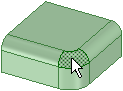
|
|
Дважды щелкните, чтобы выбрать и рекурсивно просмотреть цепочки одинаковых связанных граней (петли граней): |
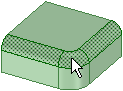
|
|
Трижды щелкните, чтобы выбрать твердое тело: |
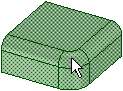
|
|
Щелкните один раз, чтобы выбрать ребро: |

|
|
Дважды щелкните, чтобы выбрать и рекурсивно просмотреть цепочки связанных ребер (реберные петли): |
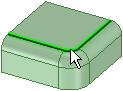 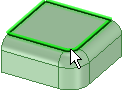 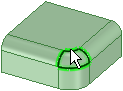 |
Выберите инструмент Select (Выбор) ![]() в группе ленты Edit (Редактирование).
в группе ленты Edit (Редактирование).
Наведите курсор мыши над вершинами, ребрами и гранями в рабочей области, чтобы предварительно просмотреть выбираемые элементы в конструкции.
Если на месте курсора имеется несколько объектов, просмотрите каждый из них с помощью колеса прокрутки или клавиш со стрелками.
Щелкните, чтобы выбрать вершину, ребро или грань в 3D; щелкните, чтобы выбрать линию или точку в 2D.
| Чтобы выполнить выбор: | Выполните следующие действия: |
|---|---|
|
Все ребра вокруг грани или замкнутой петли |
Дважды щелкните ребро или линию. Еще раз дважды щелкните, чтобы выбрать следующую петлю ребер. Повторите при необходимости. Также можно щелкнуть правой кнопкой мыши по ребру или линии и выбрать один из параметров петли в меню Select (Выбор). Если несколько раз дважды щелкнуть за пределами ребер поверхности, выбор меняется следующим образом: открытая петля, касательная цепочка и петля граней, — затем этот список повторяется. |
|
Все касательные грани |
Дважды щелкните грань. (Касательные грани |
|
Смежные ребра или грани |
Щелкните одну грань или ребро, затем, удерживая нажатой клавишу Shift, щелкните другую грань или ребро, чтобы выбрать все грани или ребра между двумя выбранными элементами. |
|
Стороны твердого тела (но не верхняя и нижняя стороны) |
Трижды щелкните твердое тело, затем, удерживая нажатой клавишу Ctrl, щелкните верхнюю и нижнюю стороны твердого тела, чтобы удалить их из выбора. |
|
Твердое тело |
Трижды щелкните твердое тело или щелкните правой кнопкой мыши по твердому телу и выберите Select > Body (Выбрать > Тело |
|
Эскиз полностью |
Трижды щелкните эскиз. |
|
Щелкните правой кнопкой мыши по компоненту и выберите Select > Component (Выбрать > Компонент). Этот параметр доступен,только если щелкнуть правой кнопкой мыши по объекту в пределах активного компонента. |
|
|
Все объекты такого же типа, что и выбранный объект |
Выберите объект и нажмите клавиши Ctrl+A. |
|
Все объекты в активном компоненте (кроме поверхностей макета) |
Щелкните Select All (Выбрать все) в меню инструмента Select (Выбор) или щелкните правой кнопкой мыши и выберите Select > Select All (Выбрать > Выбрать все) в контекстном меню. Типы выбираемых объектов зависят от того, какой режим использует: Sketch (Эскиз), Section (Сечение |
|
Поверхности макета |
Щелкните объект в дереве структуры. |
|
Любой элемент в пределах рамки выбора |
См. раздел Выбор с помощью рамки. |
|
Установите флажок Lightweight Components (Легковесные компоненты) в панели Options (Параметры). Затем щелкните правой кнопкой мыши и выберите Select > Component (Выбрать > Компонент). |
|
|
Обратное значение текущего выбора (в активном компоненте) |
Щелкните правой кнопкой мыши по выбранному объекту и выберите Select > Inverse Selection (Выбрать > Обратный выбор). |
|
Выступ |
Щелкните правой кнопкой мыши по выступу и выберите Select > Protrusion (Выбрать > Выступ). |
|
Впадина |
Щелкните правой кнопкой мыши по впадине и выберите Select > Depression (Выбрать > Впадина). |
|
Один из членов образца |
Щелкните правой кнопкой мыши по члену образца и выберите Select > Pattern Member (Выбрать > Член образца). |
|
Все члены образца |
Щелкните правой кнопкой мыши по члену образца и выберите Select > All Pattern Members (Выбрать > Все члены образца). |
|
Любой элемент, частично находящийся в пределах рамки выбора |
Щелкните и перетяните из нижнего правого угла в верхний левый во время рисования рамки выбора. |
|
Обратное значение текущей рамки выбора |
Нажмите и удерживайте нажатой клавишу Ctrl во время рисования рамки выбора, чтобы переключить состояние выбора объектов в пределах выбора. |
|
Объекты, находящиеся за другими объектами («вопросительный выбор») |
Удерживайте нажатой клавишу Ctrl и прокрутите колесо мыши. |
Если какой-либо объект был частью группового выбора, который использовался для выполнения действия, другие части группы выделяются при выборе объекта. Щелкните еще раз, чтобы выбрать всю выделенную группу.
При выборе в пределах вида на эскизном листе можно выбрать только те объекты, которые находятся в плоскости поперечного сечения или которые находятся в пределах границы детального вида. При выборе с помощью рамки в режиме эскиза выбираются только эскизные линии. При выборе с помощью рамки в режиме сечения выбираются только линии сечения.
(Дополнительно) Удерживайте нажатой клавишу Ctrl и щелкните или удерживайте нажатой клавишу Shift и щелкните, чтобы добавить или удалить объекты из выбора.
Удерживайте нажатой клавишу Ctrl и щелкните, чтобы добавить или удалить один элемент из выбора. Удерживайте нажатой клавишу Shift и щелкните, чтобы выбрать все элементы между первым щелчком и нажатием клавиши Shift и щелчком по выбору. Добавлять или удалять элементу можно в рабочей области и в дереве структуры. Также можно нажать клавишу Ctrl и перетаскивать, чтобы добавить элементы в пределах рамки выбора в набор выбора.
(Дополнительно) Удерживайте нажатой клавишу Alt и щелкните, чтобы создать дополнительный набор выбора.
Удерживайте нажатой клавишу Alt при выполнении какой-либо другой техники выбора (двойной щелчок, тройной щелчок, Ctrl, Shift), чтобы создать дополнительный набор выбора. Альтернативные варианты выбора отображаются синим цветом и используются для направления действий инструментов Pull (Вытягивание) и Move (Перемещение)
и Move (Перемещение) .
.
Нажмите клавишу Shift и дважды щелкните на острых (>60°) внутренних ребрах, которые формируют изолинию (т.е. ребра, которые почти постоянно касаются друг друга при распространении линии).
Будет выбрана лучшая полилиния, которая не обязательно будет замкнутой петлей. Как видно на рисунке ниже, выбор останавливается на цилиндре, поскольку смежные ребра не находятся в рамках допуска (<10°), чтобы считаться касательными.
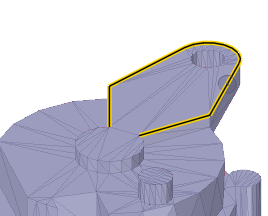
Нажмите клавиши Ctrl, Shift и дважды щелкните на острых ребрах, чтобы выбрать несколько изолиний ребер сетки.
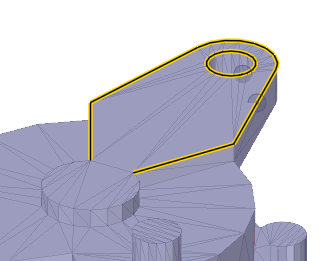
Дважды щелкните на ребрах сетки границы, чтобы выделить и выбрать ребра границы
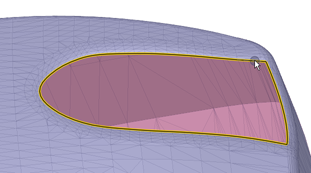
Щелкните в любом пустом месте в окне Design (Конструктор) или выберите Clear Selection (Отменить выбор) в меню инструмента Select (Выбор).
Щелкните Revert Selection (Возобновить выбор) в панели состояния, чтобы вернуться к предыдущему выбору.
Этот инструмент особенно полезен при случайной отмене выбора или при добавлении неправильного объекта и возвращения к предыдущему выбору. Этот инструмент можно найти рядом с фильтром выбора в панели состояния, как показано ниже.

Ребро , которое является общим для двух поверхностей или твердых тел: при наведении курсора над ребром затеняется грань, на которую будет влиять действие с ребром при ее выборе. Прокрутите колесо мыши, чтобы переключиться между двумя гранями.
, которое является общим для двух поверхностей или твердых тел: при наведении курсора над ребром затеняется грань, на которую будет влиять действие с ребром при ее выборе. Прокрутите колесо мыши, чтобы переключиться между двумя гранями.
Вершина , которая является общей для двух ребер: при наведении курсора над вершиной затеняется ребро, на которое будет влиять действие с вершиной при его выборе. Прокрутите колесо мыши, чтобы переключиться между двумя ребрами.
, которая является общей для двух ребер: при наведении курсора над вершиной затеняется ребро, на которое будет влиять действие с вершиной при его выборе. Прокрутите колесо мыши, чтобы переключиться между двумя ребрами.
Грань твердого тела, когда отображается только ребро (например, при виде на чертежном листе): грань можно выбрать, прокрутив колесо мыши. Ребро будет отображаться как немного более толстая линия при выделении грани.
Реберные петли: если параметр Select edge loops using the mouse scroll wheel (Выбрать реберные петли с помощью колеса прокрутки мыши) выбран в расширенных параметрах SpaceClaim, при прокрутке вариантов реберной петли предварительно выделяется выбор. Щелкните предварительно выбранную реберную петлю, чтобы выбрать ее.

Клавиши со стрелками вверх и вниз работают точно также, как и колесо мыши. Наведите курсор над элементом, который нужно выбрать, и нажмите клавиши со стрелками вверх или вниз, чтобы прокрутить возможный выбор. Это полезно при использовании ноутбука или мыши, у которой нет колеса прокрутки.
Для инструмента Select (Выбор) доступны следующие направляющие инструментов:
|
|
Направляющая инструмента Select (Выбрать) включена по умолчанию. С помощью этого инструмента можно выполнять следующие действия для выбора элементов: щелчок, двойной щелчок, тройной щелчок, Ctrl+щелчок, Shift+щелчок и Alt+щелчок. |
Для эскизов доступны следующие параметры:
|
Maintain sketch connectivity (Сохранить взаимосвязь эскзиза) |
Сохранение связи между эскизной кривой и другими кривыми, которые имеют с ней общие конечные точки). Если отменить выбор этого параметра и переместить эскизную кривую, кривая будет перемещаться независимо от других кривых. |
|
Cartesian dimensions (Декартовы координаты) |
Выберите точку на эскизе, а затем выберите этот параметр, чтобы увидеть декартовы координаты от точки. Декартовы координаты отображают расстояние X и Y от выбранной точки. Если точка не выбрана, они показывают расстояние до осей Х и У от начала координат. При выборе точки в панели состояния отображаются координаты X, Y и Z. |
|
Polar dimensions (Полярные координаты |
Выберите точку на эскизе, а затем выберите этот параметр, чтобы увидеть полярные координаты от точки. Полярные координаты отображают угол и расстояние от выбранной точки. При отсутствии выбранной точки отображается угол и расстояние от исходной точки координат. |
|
Snap to grid (Привязать |
Выберите этот параметр для включения или отключения привязки во время создания эскиза. Курсор будет привязываться к приращению малого шага сетки. Значениями по умолчанию являются 1 мм для метрических и 0,125 дюйма для имперских единиц. См. Параметры единиц измерения для изменения малого шага сетки. |
|
Snap to grid (Привязать к углу) |
Выберите этот параметр для включения или отключения угловой привязки во время создания эскиза. Курсор будет привязываться к угловому приращению. Значение по умолчанию составляет 15 градусов. См. Параметры привязки для изменения углового приращения, используемого для привязки. |
© Copyright © 2004-2017 ANSYS, Inc. All Rights Reserved. SpaceClaim is a registered trademark of ANSYS, Inc.